标签:分享 lan ima 说明 png 标识 oob win 并且
1、win10之外的docker下载地址:
https://www.docker.com/products/docker-toolbox
2、win10docker下载地址:
https://www.docker.com/products/docker#windows
3.以windows为例子:
下载之后得到一个DockerToolbox.exe文件
当然咋们也可以去 菜鸟教程网站下载 :
http://www.runoob.com/docker/windows-docker-install.html
安装就是点下载以后exe 然后下一步下一步
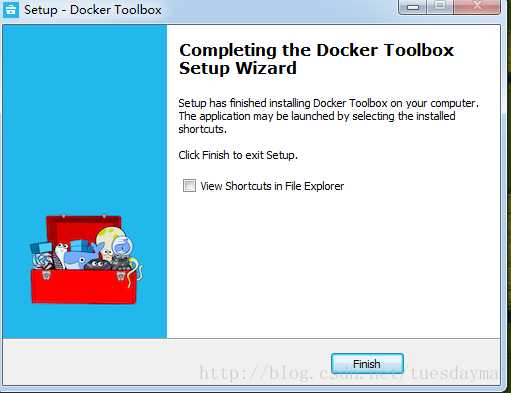
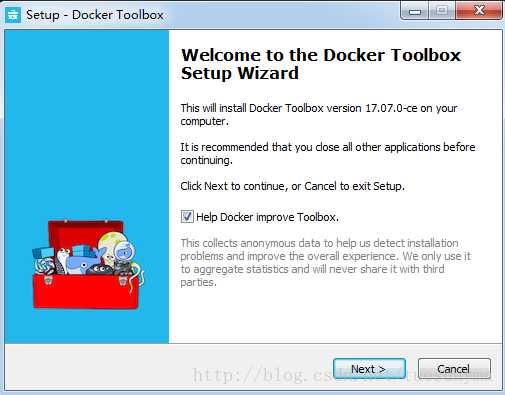
最终安装完毕有3个工具:
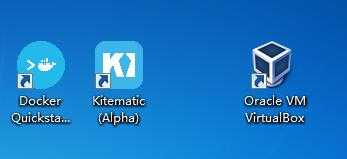
然后素昂见图1:Docker Quicksta... 可能会出现下面提示
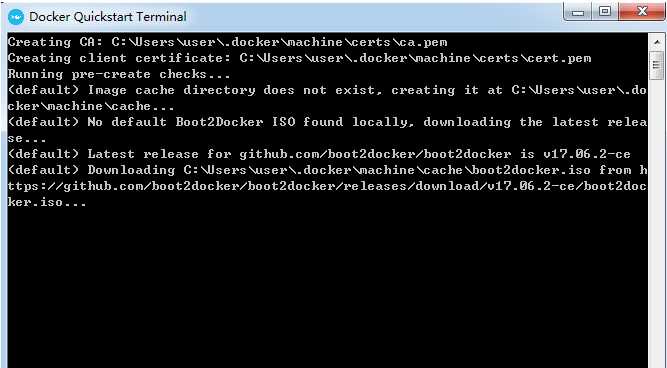
它表示少文件,但是我使用DockerToolbox-18.03.0-ce 版本。点击以后稍等一会它就自动下载完毕并且放到指定位置。最后出现界面如下标识安装成功:
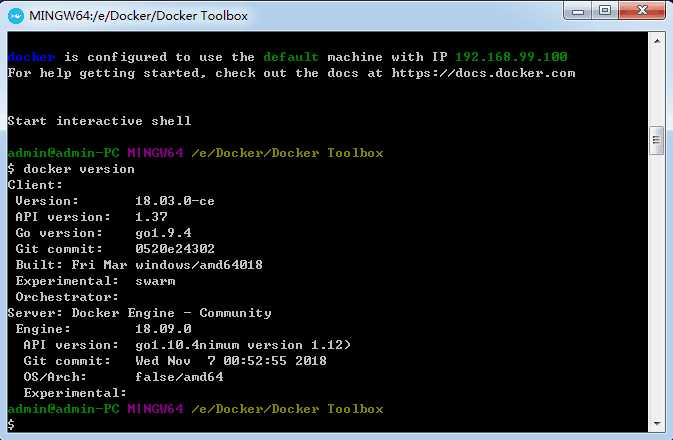
如果不能自动下载那么就手动下载文件放到相应指示位置,下载地址如下
https://github.com/boot2docker/boot2docker
找到相应版本
1:
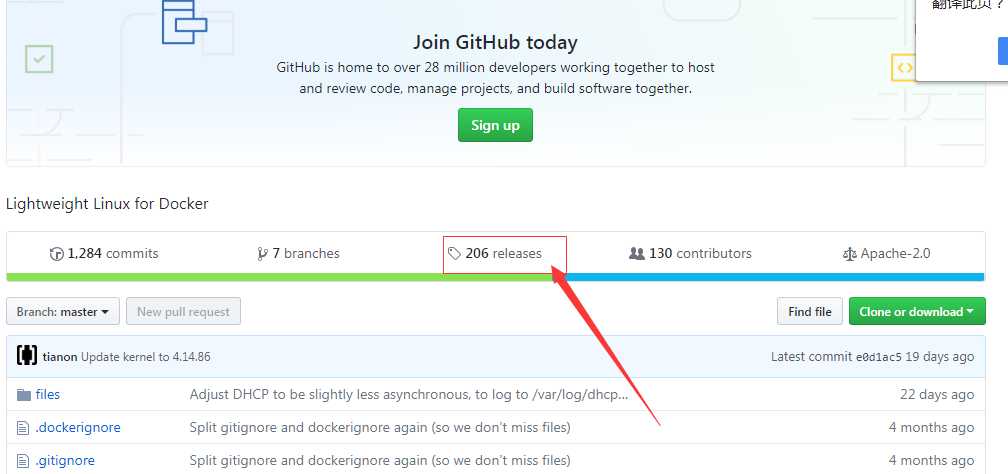
2:
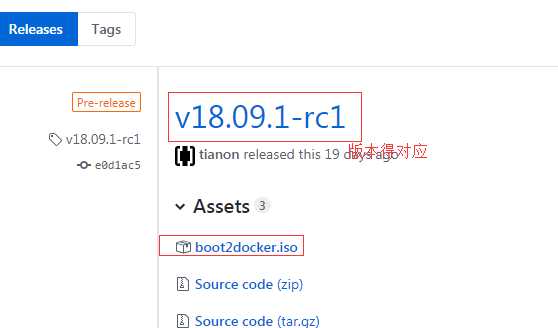
特别说明我是在win7-64 Windows下操作
标签:分享 lan ima 说明 png 标识 oob win 并且
原文地址:https://www.cnblogs.com/daiyekun-blog/p/Docker.html